Die Lösung, um am Samsung Handy den Blaufilter zu aktivieren, viele entlasten Ihre Augen, indem Sie den Anteil vom Blaulicht begrenzen!Inhalt:
1.) ... Die Blaufilter Anpassung!
|
| (Bild-2) Am Samsung Handy den Blaufilter aktivieren! |
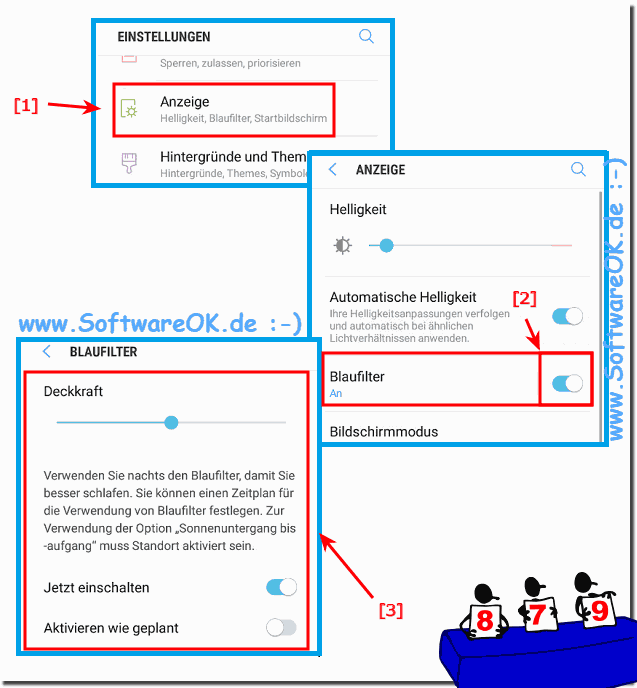 |
2.) Vor- und Nachteile beim Samsung Handy und Blaufilter?
Die Verwendung des Blaufilters auf einem Samsung-Handy bietet mehrere Vorteile, kann aber auch einige Nachteile haben:
Vorteile:
1. Reduzierung der Augenbelastung: Der Blaufilter filtert einen Teil des blauen Lichts heraus, das von Ihrem Bildschirm ausgeht. Dies kann dazu beitragen, die Belastung Ihrer Augen zu verringern, insbesondere bei längerer Bildschirmnutzung.
2. Verbesserung des Schlafes: Blaues Licht kann die Produktion von Melatonin beeinträchtigen, das für einen gesunden Schlafzyklus wichtig ist. Durch die Reduzierung von blauem Licht vor dem Schlafengehen kann der Blaufilter helfen, Ihren Schlaf zu verbessern.
3. Schutz der Netzhaut: Einige Studien deuten darauf hin, dass eine langfristige Exposition gegenüber blauem Licht das Risiko für Netzhautschäden erhöhen kann. Durch die Verwendung des Blaufilters können potenzielle Schäden an der Netzhaut reduziert werden.
Nachteile:
1. Farbveränderungen: Die Aktivierung des Blaufilters kann zu einer Veränderung der Farbwahrnehmung auf Ihrem Bildschirm führen. Dies kann dazu führen, dass die Farben weniger lebendig oder natürlicher erscheinen.
2. Beeinträchtigte visuelle Klarheit: Bei einigen Benutzern kann die Reduzierung von blauem Licht durch den Blaufilter zu einer leichten Beeinträchtigung der visuellen Klarheit führen, insbesondere beim Lesen von Texten oder beim Betrachten von Bildern.
3. Mögliche Einschränkungen bei der Nutzung: In einigen Fällen kann die Aktivierung des Blaufilters die Sichtbarkeit von Inhalten in bestimmten Situationen beeinträchtigen, z. B. bei der Betrachtung von Fotos oder Videos, die spezielle Farbkalibrierungen erfordern.
Es ist wichtig zu beachten, dass die Auswirkungen des Blaufilters von Person zu Person variieren können, und es kann hilfreich sein, die Einstellungen anzupassen, um den bestmöglichen Kompromiss zwischen Augenkomfort und visueller Qualität zu finden.
3.) Weitere verwandte Einstellungen am Samsung Handy!
Samsung-Handys bieten eine Vielzahl von Einstellungen, die über den Blaufilter hinausgehen und Ihnen dabei helfen können, Ihr Handy besser an Ihre Bedürfnisse anzupassen. Hier sind einige weitere verwandte Einstellungen, die Sie auf einem Samsung-Handy finden könnten:
1. Nachtmodus: Ähnlich wie der Blaufilter reduziert der Nachtmodus die Menge des blauen Lichts, das von Ihrem Bildschirm ausgeht. Dies kann besonders nützlich sein, wenn Sie das Handy abends oder nachts verwenden.
2. Bildschirmauflösung: Samsung-Handys bieten oft die Möglichkeit, die Bildschirmauflösung anzupassen. Eine niedrigere Auflösung kann die Akkulaufzeit verlängern, während eine höhere Auflösung eine schärfere Anzeige bietet.
3. Bildschirmzoom und Schriftgröße: Diese Einstellungen ermöglichen es Ihnen, die Größe von Texten und Symbolen auf dem Bildschirm anzupassen, um sie leichter lesbar zu machen.
4. Adaptives Helligkeits- oder Automatischer Helligkeitsmodus: Diese Funktion passt die Helligkeit des Bildschirms automatisch an die Umgebungslichtverhältnisse an, um die Augen zu schonen und die Akkulaufzeit zu verbessern.
5. Bewegungen und Gesten: Samsung-Handys bieten verschiedene Bewegungs- und Gestensteuerungen, mit denen Sie bestimmte Aktionen ausführen können, z. B. das Drehen des Handys zum Stummschalten von Anrufen oder das Doppeltippen auf den Bildschirm zum Aufwecken des Geräts.
6. Augenkomfortschild: Neben dem Blaufilter bietet Samsung unter Umständen auch einen speziellen "Augenkomfortschild", der zusätzliche Einstellungen für den Schutz Ihrer Augen bietet.
7. Bildschirmschoner und Always-On-Display: Diese Einstellungen ermöglichen es Ihnen, den Bildschirm zu personalisieren und gleichzeitig die Lebensdauer des Displays zu verlängern.
8. Energiesparmodus und Ultra-Energiesparmodus: Diese Modi helfen dabei, die Akkulaufzeit zu verlängern, indem sie nicht benötigte Funktionen deaktivieren und die Leistung des Handys reduzieren.
Diese sind nur einige Beispiele für die vielen Einstellungen, die auf Samsung-Handys verfügbar sein können. Je nach Modell und Android-Version können weitere Einstellungen verfügbar sein. Es lohnt sich, die Einstellungen Ihres Geräts zu erkunden, um diejenigen zu finden, die Ihren Bedürfnissen am besten entsprechen.
FAQ 20: Aktualisiert am: 21 März 2024 23:48
